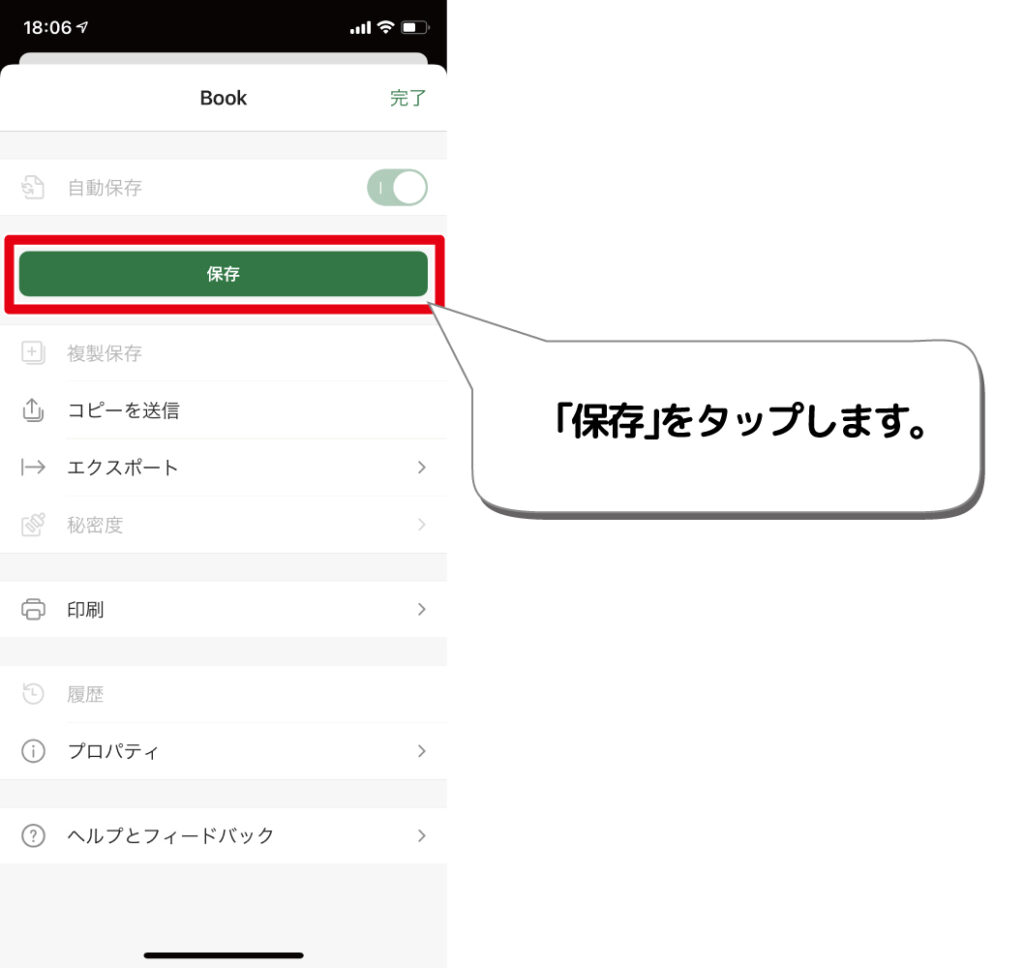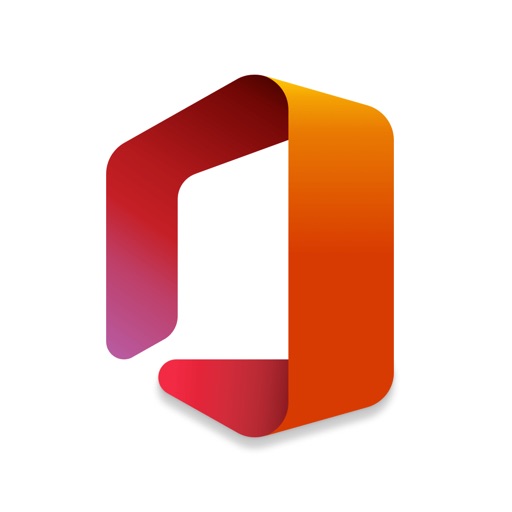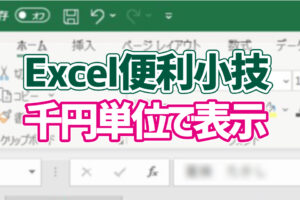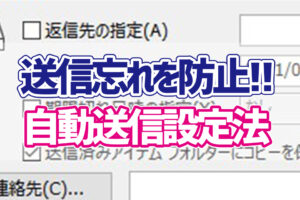Excelで資料を作成しているときに、紙ベースの表を取り込みたいと思ったことはありませんか?
そんなときには、iPhoneでOffice365アプリを使用すれば、紙に記された表をExcelに取り込むことが可能です。
紙ベースの表をExcelに変換する方法
1.Office365アプリを起動し、「操作」をタップします。
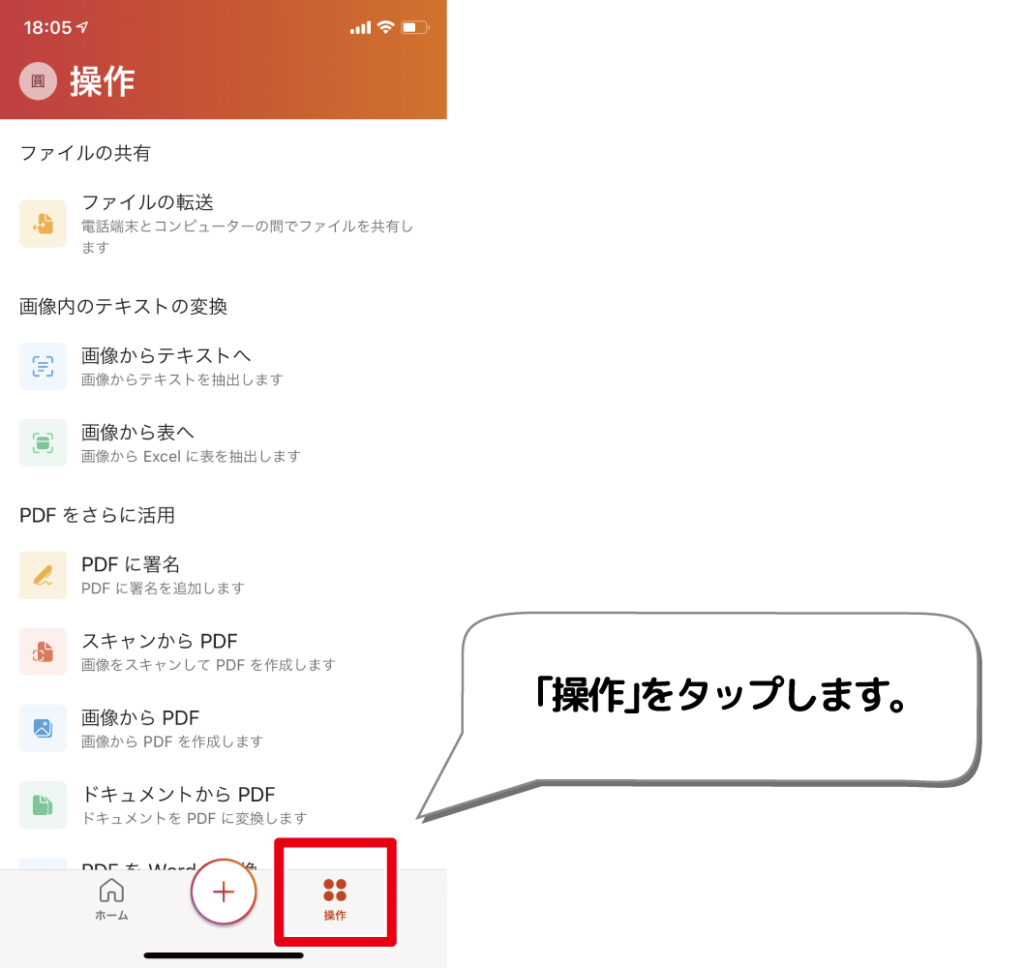
2.「画像から表へ」をタップします。
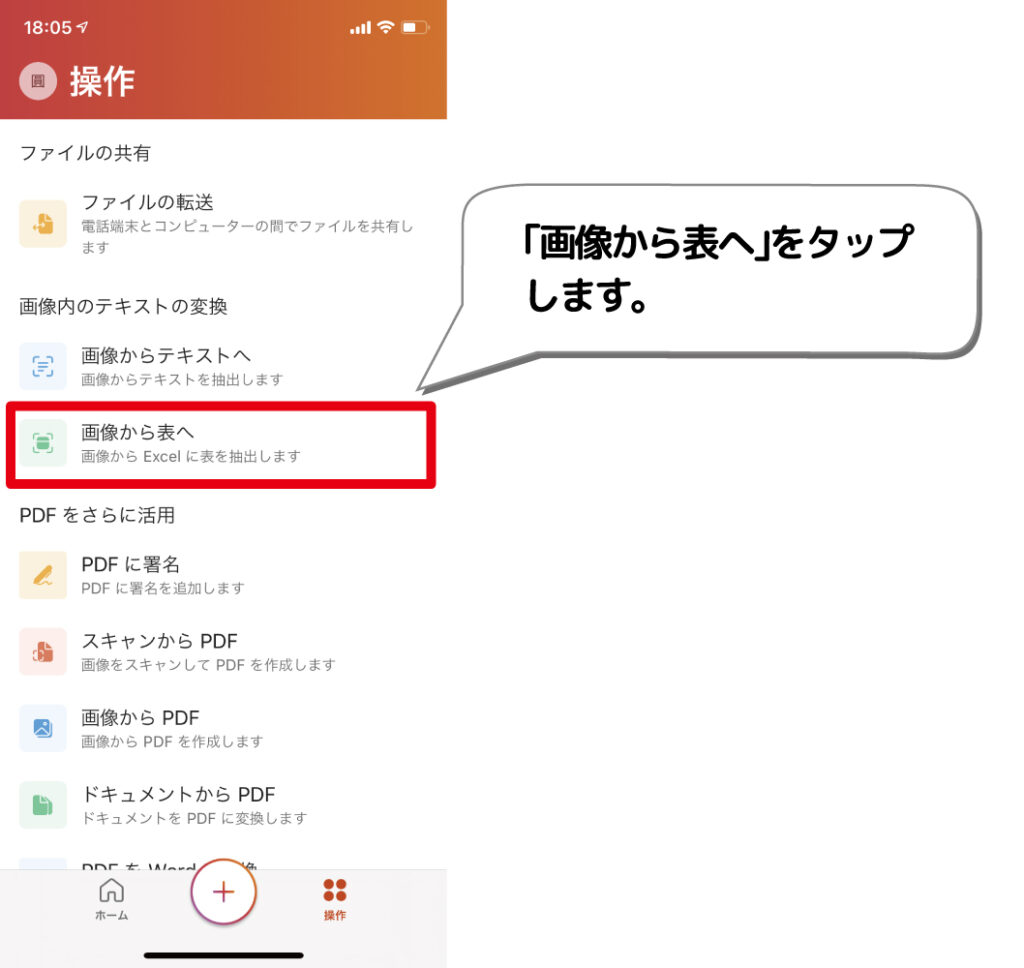
3.取り込みたい表ををiPhoneで撮影します。

4.四隅をドラッグして、表の範囲を指定したら、「確認」をタップします。

5.「開く」をタップします。
文字化けが起きていたり修正したい箇所がある場合は、レビューをタップすることで修正ができます。
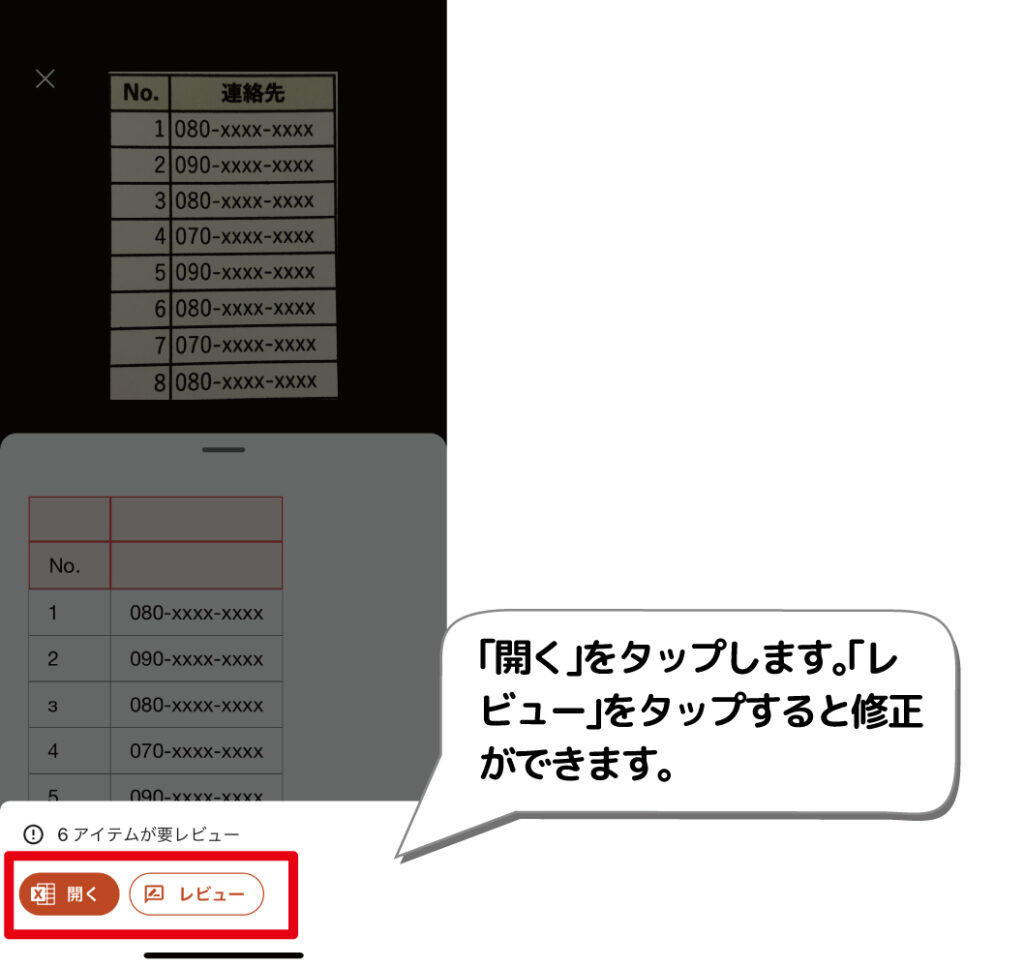
6.Excelでデータが表示されたら、「・・・」をタップします。

7.「保存」をタップして、ファイルを保存します。
保存先をOneDriveにすることで、パソコンからも開くことができます。